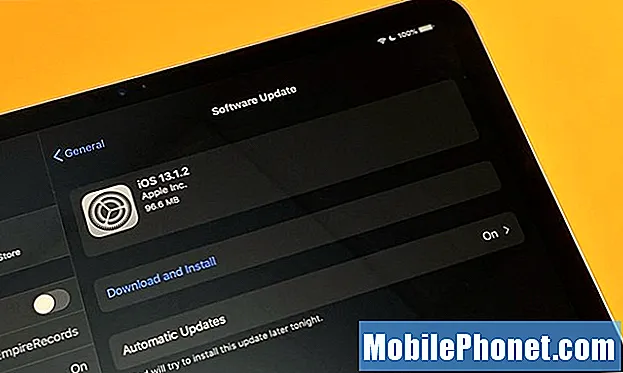İçerik
- Kurulum Sırasında Windows 10 Cortana'yı Kapatın
- Windows 10 Cortana'yı Devre Dışı Bırakma
- Huawei MateBook
Microsoft, Windows 10'u piyasaya sürdükten sonra dizüstü bilgisayarlara, masaüstlerine ve tabletlere Cortana'yı getirdi. O zamandan beri, Amazon’un Alexa ve Apple’ı Siri’nin kişisel asistanı ve rakibi kullanıcıları kutuplaştırdı. Bazıları Cortana'yı sever. Diğer insanlar hızlı bir şekilde Windows 10 Cortana'nın nasıl kapatılacağını bilmek istiyor. Bunu, bu derste nasıl yapacağınızı öğreneceksiniz.
Windows 10'da yeniyseniz, kapatmadan önce kişisel asistanı denemek isteyebilirsiniz. Windows 10’un özelliklerinin çoğu buna bağlı. Cortana, PC'nize Android akıllı telefonunuzdan mesajlar iletir. Windows 10'da sesli aramayı yapan ve hatırlatıcıları ayarlamanızı sağlayan Cortana. Cortana ayrıca Microsoft Edge'de yaşıyor. Orada alışveriş ipuçları veriyor. Windows 10 Cortana'yı kapatmak, tüm bu özellikleri devre dışı bırakır.

Windows 10 Oluşturucu Güncelleştirmesi'ndeki yeni Cortana deneyimi.
oku: Windows 10 ve Xbox Kullanıcıları için 10 Cortana İpuçları
Windows 10 Cortana'nın nasıl kapatılacağı aşağıda açıklanmıştır. Kişisel asistanı devre dışı bırakmak ve PC'nizde bir daha asla aktif hale getirmek için bu yöntemleri kullanın.
Kurulum Sırasında Windows 10 Cortana'yı Kapatın
Bilgisayarınızı kurduğunuzda Windows 10 Cortana'yı kapatmak için ilk fırsatınızı elde edersiniz. Bunun nedeni, Windows 10 Yıldönümü Güncellemesi'nin özelliği kapatmak isteyip istemediğinizi sormasıdır. Bilgisayarınızı virüs veya hata nedeniyle sıfırladığınızda bu ekrana geri dönersiniz. Bilgisayarınızı henüz ayarlamadıysanız, cihazınızı yapılandırmaya başlarken bu seçeneği arayın.
Windows 10 Cortana'yı Devre Dışı Bırakma
Microsoft, Windows 10 Yıldönümü Güncelleştirmesi ile Windows 10 Cortana'yı Windows içinden kapatma özelliğini kaldırmıştır. Neyse ki, kişisel asistanı gizleyebilir ve sahip olduğu tüm bilgileri silebilirsiniz. Microsoft, kayıt defteri düzenleyicisi ve diğer araçlar Windows 10'u kararsızlaştırabildiğinden, diğer bilgisayar korsanları kullanmak yerine Cortana'ya erişimi kaldırmanızı önerir.
Kişisel Verilerinizi Cortana'dan Kaldırma
Cortana, kullandığınız servislere bağlanarak ve hakkınızda bilgi toplayarak size yardımcı olur. Kapatmaya karar verdikten sonra, daha önce topladığı verilere erişimi kaldırarak başlayın.
Tıkla Görev çubuğu araması alanı.

Şimdi tıklayın Ayarlardişli simgesiCortana pop-up'unda.

Tıkla Neyi değiştirOrtana Buluttaki Hakkımı Biliyor açılır pencerenin üstündeki

Şimdi pencerenin en altına gidin ve tıklayın. Açık buton. Kararınızı onaylayın; tüm kişisel bilgileriniz Microsoft’un sunucularından kaybolmalıdır.

Cortana’nın Erişimini Uzaklaştırın
Daha sonra, kişisel asistanın yeni bilgi toplama yeteneğini ortadan kaldırmanız gerekir. Bunu, sahip olduğu tüm erişim seçeneklerini kapatarak yapabilirsiniz.
Cortana açılır penceresine tıklayarakGörev çubuğu araması.
Tıkla Ayarlar dişli simgesi tekrar.

Tüm bu ayarları değiştir kapalı.

Tıkla Not defteri Cortana açılır penceresinin solunda.

Click İzinler listede.

Tüm bu ayarları kapalı çok.

Konuşma, Mürekkep Oluşturma ve Yazma İşlemini Kapatın
Yapmanız gereken son şey, Cortana'nın çalışmasına izin veren konuşma hizmetlerini kapatmak. Klavyenizdeki Windows Tuşu'na basın.
Aç Ayarlar Başlat Menüsünün sol alt köşesindeki dişli tıklayın uygulaması.

Bulmak için Ayarlar uygulamasının üstündeki arama kutusunu kullanın. Konuşma, Mürekkep Oluşturma ve Yazma. Arama sonuçlarında üzerine tıklayın.

Tıkla Konuşma Hizmetlerini ve Yazma Önerilerini Kapat pencerede düğmesine basın. Bu, PC’nizin sesli aramalarınızı Microsoft’un sunucularına gönderme yeteneğini devre dışı bırakacaktır. Cortana sesli arama yapamıyor.

Windows 10 Cortana Arama Çubuğunu Kaldırma
Son olarak, Cortana arama kutusunu Görev Çubuğunuzdan kaldırın. Bu, sizi ve bilgisayarınızı kullanan diğer kişileri aramalar için kişisel asistanı içgüdüsel olarak kullanmaktan alıkoyacaktır.
Sağ-tık Görev çubuğundaki Cortana arama kutusunda.

Sağ tıklama menüsünde Cortana seçeneğinin üzerine gelin ve tıklayın Merhabadden.

Windows 10 Cortana'yı kapatmak için yapmanız gereken her şey bu. Bu yalnızca Windows 10 PC'nizse, işlemi tamamladınız. Bu noktadan sonra kişisel asistan sizi bir daha rahatsız etmemelidir.
Bu sadece Windows 10 PC'niz değilse, işiniz daha yeni başlıyor. Bu işlemi günlük kullandığınız diğer bilgisayarlarda da tekrarlamanız gerekir. Bunun nedeni sadece Cortana'nın bilgi topladığı cihazlar arasında eşitleme yapmasıdır. Kişisel asistanın ayarları yok. Cortana for iPhone veya Android yüklediyseniz, akıllı telefonunuzdan da çıkardığınızdan emin olun.
oku: En İyi Windows 10 Deneyimi için 10 iPhone Uygulaması
2019'da 17 En İyi Yüzey Pro Alternatifleri